Nota: Questo articolo ha esaurito la sua funzione e verrà ritirato tra breve. Per evitare problemi di "Pagina non trovata", si sta procedendo alla rimozione dei collegamenti noti. Se sono stati creati collegamenti a questa pagina, rimuoverli per contribuire a ottimizzare il Web.
Per ottenere una stampa in grado di mantenere il layout e la formattazione del documento, usare la caratteristica di stampa di Office Web Apps, non il comando stampa del Web browser.
In Word, Excele PowerPoint Web Apps cercare stampa nella scheda file . In OneNote Web Appusare il comando stampa del browser oppure aprire il blocco appunti in OneNote per stamparlo. Se non viene visualizzato un comando stampa in Excel o PowerPoint Web App, si sta probabilmente esaminando il documento in SharePoint, in questo caso si potrebbero ottenere i risultati ottimali aprendo il documento in Excel o PowerPoint per stamparlo.
Word Web App
Accedere alla scheda file in Word Web App e fare clic su stampa.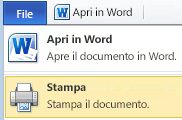
Se non viene visualizzato un comando stampa, provare a passare alla visualizzazione di lettura (nella scheda Visualizza fare clic su visualizzazione lettura).
PowerPoint Web App
Accedere alla scheda file in PowerPoint Web App e fare clic su stampa.
Excel Web App
-
Se si vuole stampare un intervallo di celle, selezionare le celle (in caso contrario l'intero foglio di calcolo verrà stampato).
-
Nella scheda File fare clic su Stampa.
-
Se i popup sono bloccati, sbloccarli, almeno per ora. Ripetere quindi i passaggi 1 e 2.
-
Fare clic su Stampa. Se si è selezionato un intervallo di celle, ma si vuole che l'intero foglio di lavoro, dopo tutto, passare all' intero foglio prima di premere stampa.
OneNote Web App
OneNote Web App non ha un comando stampa. USA invece l'anteprima di stampa nel Web browser per vedere se devi scorrere fino a una parte del blocco appunti o cambiare l'orientamento della pagina da verticale a orizzontale.
Suggerimento: Per eliminare i comandi della barra multifunzione dell'app Web dalla stampa, fai clic su pop-out nell'angolo in alto a destra della finestra dell'app Web.
quindi usare i tasti di scelta rapida del browser, ad esempio CTRL + P, per stampare la pagina di OneNote.
Se non viene visualizzato un comando stampa in Excel o PowerPoint Web App
Se si usa Excel Web App o PowerPoint Web App in una raccolta di SharePoint, usare il comando stampa del Web browser. Iniziare con l'anteprima di stampa per vedere se è necessario scorrere fino a parte del documento oppure cambiare l'orientamento della pagina da verticale a orizzontale.
Suggerimento: Per eliminare i comandi della barra multifunzione dell'app Web dalla stampa, fai clic su pop-out nell'angolo in alto a destra della finestra dell'app Web.
Quindi usare la scelta rapida da tastiera del browser, ad esempio CTRL + P, per stampare.
Il browser può stampare una sola diapositiva di PowerPoint alla volta, quindi se si vuole stampare più diapositive, passare alla diapositiva successiva in PowerPoint Web App e quindi stamparla.
Se l'anteprima del browser non Mostra le informazioni desiderate, fare clic su Apri in Excel o Apri in PowerPointe stampare nell'app desktop.










